So beheben Sie den Play Store-Fehlercode 941
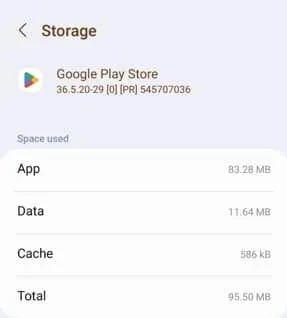
Fix 1 – Starten Sie das Gerät neu
Schritt 1 – Schließen Sie einfach die Fehlermeldung im Play Store und drücken Sie den Netzschalter Ihres Telefons.
Schritt 2 – Wenn Sie sehen, dass die Eingabeaufforderungskonsole angezeigt wird, tippen Sie auf „ Neustart “, um das Gerät neu zu starten.
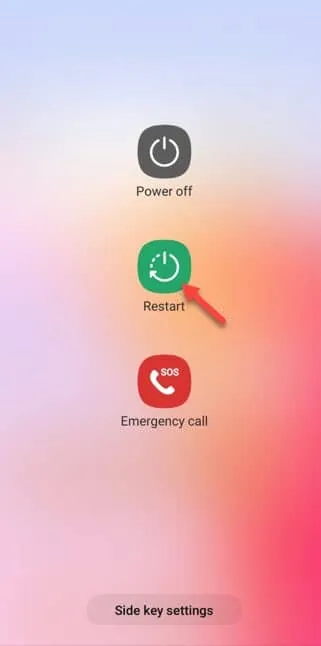
Lösung 2 – Stellen Sie eine stabile Internetverbindung her
Fix 3 – Leeren Sie den Play Store-Cache
Schritt 1 – Finden Sie das Play Store- Symbol heraus.
Schritt 2 – Wenn Sie das gefunden haben, tippen Sie darauf und halten Sie es einige Sekunden lang gedrückt. Sie finden dort im schwebenden Kontextmenü dieses Symbol „ ⓘ “. Tippen Sie einmal darauf.
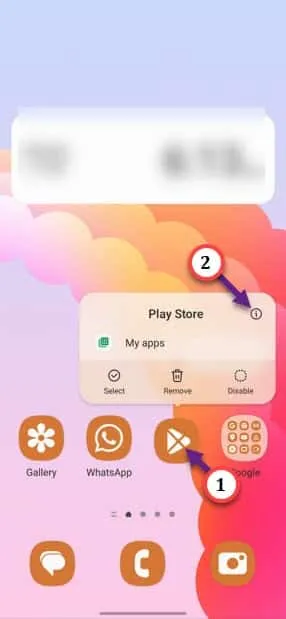
Schritt 3 – Gehen Sie anschließend zur Option „ Speicher “, um diese zu öffnen.
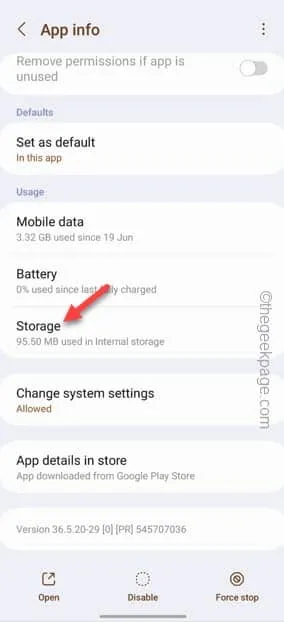
Schritt 4 – Tippen Sie einfach auf „ Cache leeren “, um den Play Store-Cache auf Ihrem Telefon zu leeren.
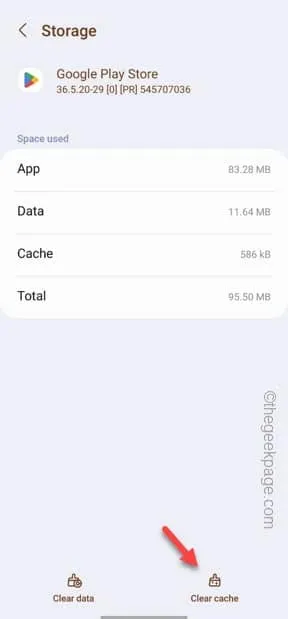
Schritt 5 – Wenn weiterhin der Fehlercode 941 angezeigt wird, öffnen Sie die Seite „Einstellungen“.
Schritt 6 – Tippen Sie dann unten auf der Seite auf „ Daten löschen “, um alle gespeicherten Play Store-Daten zu löschen.
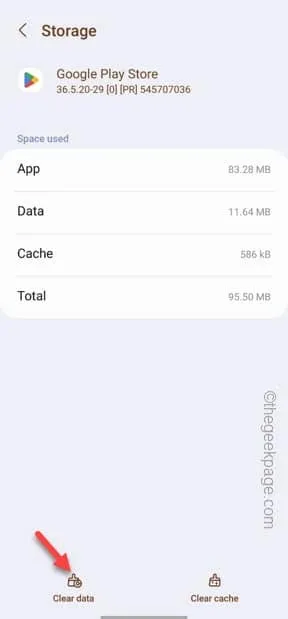
Schritt 7 – Wenn eine Warnmeldung angezeigt wird, bestätigen Sie Ihre Aktion.
Lösung 4 – Entfernen Sie Ihr Google-Konto
Schritt 1 – Wischen Sie einfach einmal auf dem Bildschirm Ihres Mobilgeräts nach unten. Tippen Sie anschließend auf „⚙️“, um die Google-Einstellungen zu öffnen.
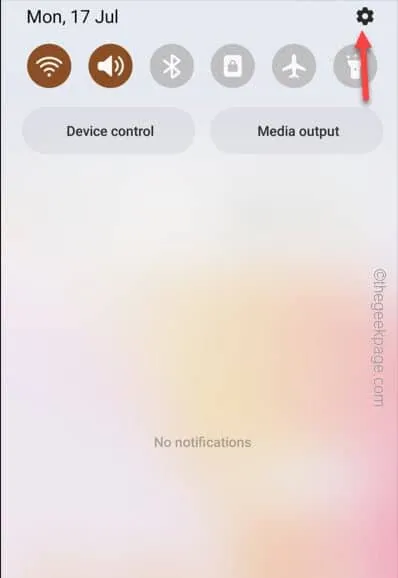
Schritt 2 – Tippen Sie anschließend auf „ Konten & Backup “, um es zu öffnen.
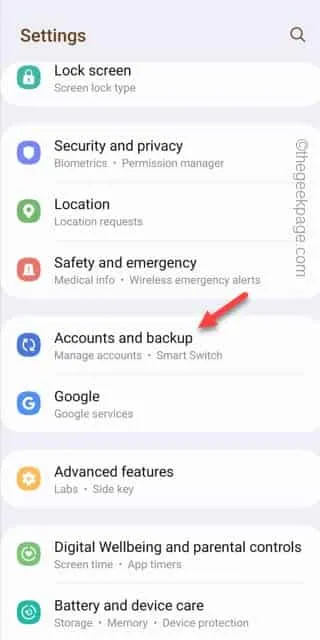
Schritt 3 – Tippen Sie auf der nächsten Seite auf „ Konten verwalten “, damit Sie die Konten finden können.
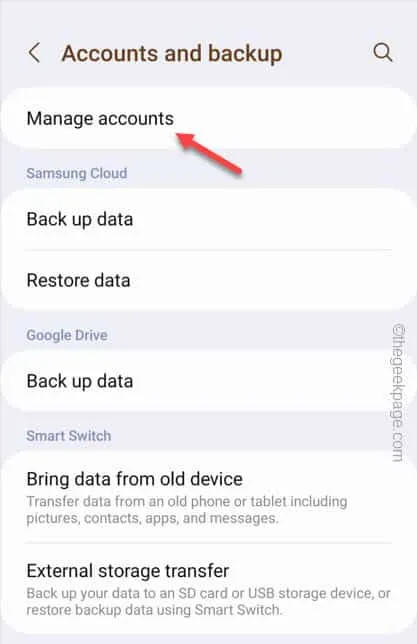
Schritt 4 – Suchen Sie das Google-Konto, das Sie derzeit verwenden. Wenn Sie mehrere Google-Konten haben, finden Sie hier mehrere Einträge.
Schritt 5 – Tippen Sie nun im Play Store auf das Google-Konto, das Sie derzeit verwenden.
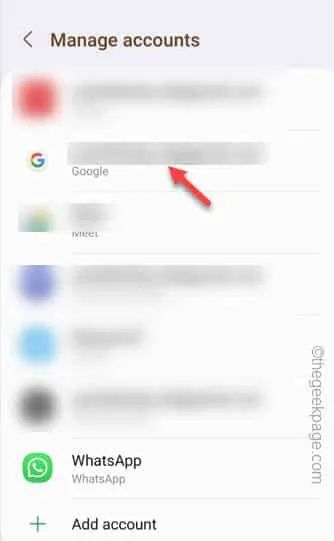
Schritt 6 – Dort finden Sie die Option zum Entfernen des Kontos. Tippen Sie also auf „ Konto entfernen “.
Schritt 7 – Offensichtlich wird Ihnen eine Warnmeldung angezeigt. Tippen Sie also ein weiteres Mal auf „ Konto entfernen “, um das Konto von Ihrem Telefon zu löschen.
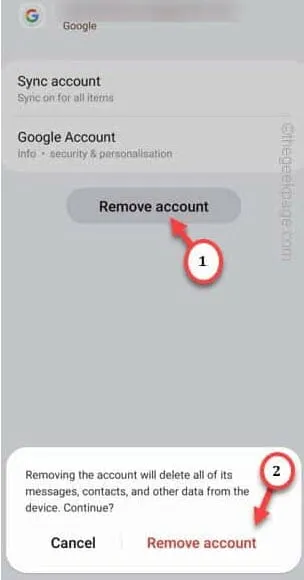
Schritt 8 – Play Store öffnen .
Schritt 9 – Auf der Startseite finden Sie nichts außer der Option zum Anmelden. Berühren Sie also die Registerkarte „ Anmelden “ * .
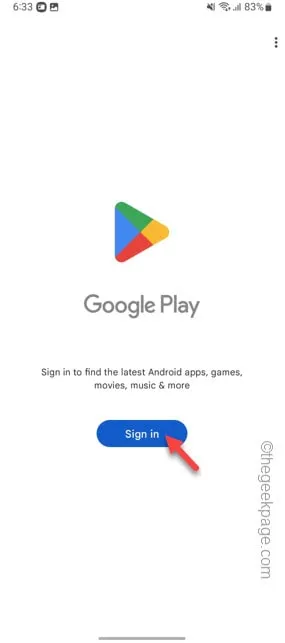
Schritt 1 – Öffnen Sie den Play Store . Sie werden das andere Google-Kontobild in der oberen linken Ecke bemerken .
Schritt 2 – Klicken Sie einmal auf das Profilsymbol und Sie werden dort einen kleinen Abwärtspfeil bemerken .
Schritt 3 – Tippen Sie auf „ Weiteres Konto hinzufügen “, um das Google-Konto hinzuzufügen.
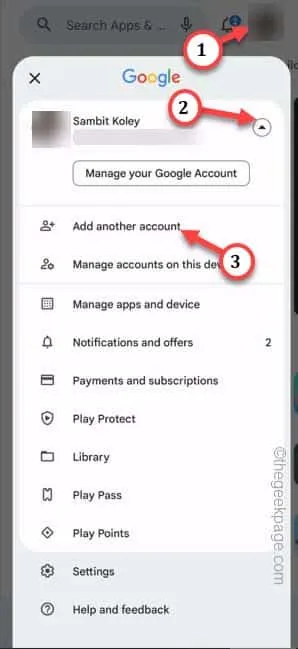
Fix 5 – Aktualisieren Sie das Betriebssystem des Telefons
Schritt 1 – Öffnen Sie die Einstellungen auf Ihrem Telefon.
Schritt 2 – Suchen Sie die Option „ Software-Update “ und öffnen Sie sie.
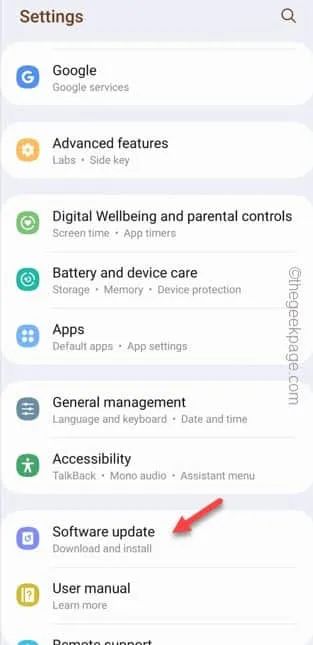
Schritt 3 – Berühren Sie „ Herunterladen und installieren “, um das Software-Update herunterzuladen und zu installieren.
Wenn das verfügbare Paket heruntergeladen ist, starten Sie das Telefon neu.
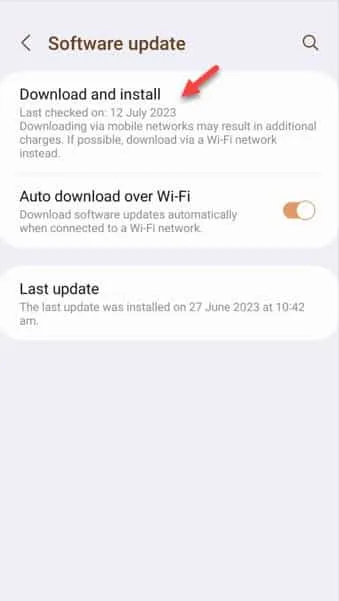



Schreibe einen Kommentar